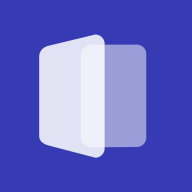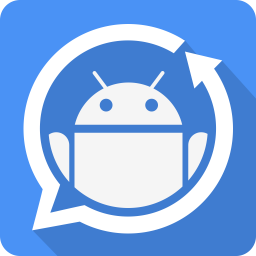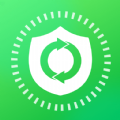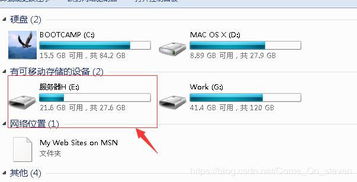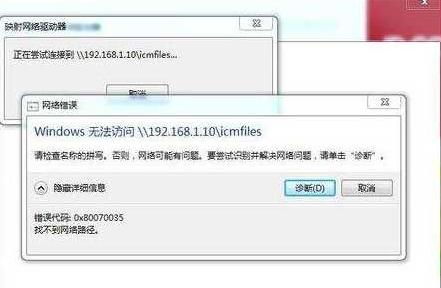电脑鼠标无法拖动文件的原因及解决方法
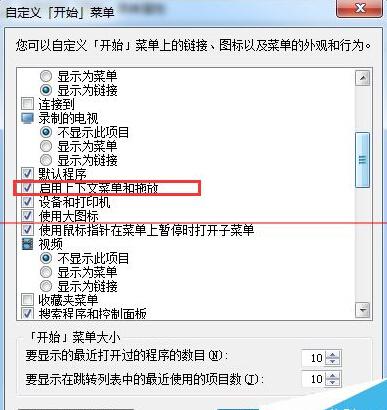
在日常使用电脑的过程中,我们经常会遇到鼠标拖动文件失败的情况。这不仅影响了工作效率,还可能带来不必要的困扰。那么,当电脑鼠标无法拖动文件时,究竟是什么原因导致的?又该如何解决这一问题呢?本文将从硬件故障、系统设置、软件冲突以及系统文件损坏等多个维度进行深入解析,并提供相应的解决方案。

一、硬件故障:鼠标与接口问题
硬件故障是导致鼠标无法拖动文件的首要原因之一。对于无线鼠标而言,电池电量不足或极性接反会直接影响其反应灵敏度。因此,当遇到拖动问题时,首先需检查鼠标电池,确保电量充足且极性正确。若是有线鼠标,则需检查鼠标与电脑的连接接口是否松动或损坏。USB接口作为鼠标与电脑之间的桥梁,其状态的好坏直接影响到鼠标的使用。因此,当遇到拖动问题时,不妨先尝试更换一个USB接口,看看问题是否得到解决。

除了电池和接口问题,鼠标本身的硬件故障也不容忽视。鼠标内部的部件可能会随着使用时间的增长而老化或损坏,从而影响其正常工作。例如,鼠标的微动开关(特别是左键下方的微动开关)因使用频繁而损坏,就会导致鼠标左键无法拖动文件。此外,鼠标底部的滚轮、光学传感器等部件的故障也可能导致拖动问题。因此,当遇到此类问题时,不妨先尝试更换一只鼠标,看看问题是否依然存在。

二、系统设置:启动拖放与灵敏度调整
除了硬件故障外,系统设置问题也是导致鼠标无法拖动文件的常见原因之一。在某些情况下,电脑的ESC按键没有复位,或者鼠标被锁定了自动排列或对齐到网格的设置,都会导致拖动失败。此时,我们可以尝试连续按两次电脑左上角的ESC按钮,或者去掉右键里的自动排列和对齐到网格的选项,看看问题是否得到解决。
另外,启动拖放功能的设置也是影响鼠标拖动的重要因素。在Windows系统中,我们可以通过调整任务栏的属性来开启或关闭启动拖放功能。具体操作如下:右击任务栏空白处,选择“属性”;在弹出的对话框中选择“[开始]菜单”选项卡(或“经典[开始]菜单”选项卡),然后点击“自定义”按钮;在自定义对话框中,找到并勾选“启动拖放”选项;最后点击“确定”按钮保存设置。完成这些步骤后,尝试再次拖动文件,看看问题是否得到解决。
此外,鼠标灵敏度的设置也会影响到拖动操作。如果鼠标灵敏度设置过低,那么在拖动文件时可能会感到不够流畅。此时,我们可以在操作系统的“控制面板”或“设置”中找到鼠标设置选项,对鼠标的灵敏度进行个性化调整。通过增加灵敏度,我们可以让鼠标在拖动文件时更加灵活自如。
三、软件冲突:驱动程序与应用程序问题
软件冲突是导致鼠标无法拖动文件的另一个重要原因。其中,驱动程序的问题尤为突出。过时或安装不正确的驱动程序可能导致鼠标性能下降,甚至无法正常工作。因此,当遇到拖动问题时,我们可以尝试更新或重新安装鼠标驱动程序来解决问题。具体操作如下:访问电脑品牌官方网站或鼠标制造商官方网站,下载并安装最新的鼠标驱动程序;按照提示完成安装后,重启电脑并尝试再次拖动文件。
除了驱动程序问题外,正在运行的应用程序也可能与鼠标操作产生冲突。例如,某些截图工具、录屏软件或游戏辅助程序可能会占用鼠标资源,导致拖动失败。此时,我们可以尝试关闭这些应用程序,看看问题是否得到解决。另外,病毒或恶意软件也可能干扰鼠标的正常操作。因此,定期全面扫描病毒或恶意软件也是保障鼠标正常工作的必要措施之一。
四、系统文件损坏:修复与重装操作系统
在某些情况下,系统文件的损坏或配置错误也可能导致鼠标无法拖动文件。此时,我们可以尝试使用系统恢复点来恢复到问题出现前的状态。具体操作如下:打开“控制面板”,选择“系统和安全”,然后点击“系统”;在系统属性对话框中,点击左侧的“系统保护”选项卡;在系统保护对话框中,点击“系统还原”按钮;按照提示选择一个可用的恢复点,并点击“下一步”按钮进行还原操作。完成还原后,重启电脑并尝试再次拖动文件。
如果系统恢复点无法解决问题,那么重装操作系统可能是最后的手段。但请注意,在重装操作系统前务必做好数据备份工作,以防重要文件丢失。重装操作系统可以彻底清除系统中的病毒、恶意软件以及损坏的系统文件,从而恢复鼠标的正常工作。但需要注意的是,重装操作系统后需要重新安装所有应用程序和驱动程序,因此操作起来相对繁琐。
五、日常维护与保养
除了以上提到的解决方案外,日常维护与保养也是保障鼠标正常工作的重要措施之一。定期清洁鼠标底部和鼠标垫可以确保二者之间的接触良好;避免强烈撞击和尘土积聚可以延长鼠标的使用寿命;定期更换电池并妥善处理废电池对于无线鼠标而言尤为重要。此外,在使用鼠标时还需注意操作规范,避免过度用力或不当使用造成鼠标损坏。
结语
综上所述,电脑鼠标无法拖动文件的原因可能是多元的,包括硬件故障、系统设置问题、软件冲突以及系统文件损坏等。因此,在解决问题时需要从多个维度进行排查和修复。通过本文的介绍和分析,相信读者已经对这一问题有了更加深入的了解和认识。在遇到类似问题时,不妨按照本文提供的解决方案逐一尝试,相信一定能够找到问题的根源并成功解决它。
- 上一篇: 《倾世皇妃》中连曦与连城的关系揭秘
- 下一篇: 《热血物语RM:如何轻松删除角色名字》
-
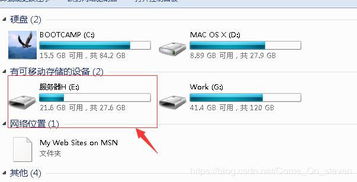 U盘文件或目录损坏无法读取的解决方法资讯攻略10-29
U盘文件或目录损坏无法读取的解决方法资讯攻略10-29 -
 遇到电脑错误代码0x80004005该如何解决?资讯攻略01-26
遇到电脑错误代码0x80004005该如何解决?资讯攻略01-26 -
 解决电脑explorer.exe应用程序错误的方法资讯攻略03-22
解决电脑explorer.exe应用程序错误的方法资讯攻略03-22 -
 笔记本电脑电池充不进电?原因与解决方法一网打尽!资讯攻略11-08
笔记本电脑电池充不进电?原因与解决方法一网打尽!资讯攻略11-08 -
 揭秘:电脑无法安装MSN的幕后真相资讯攻略03-19
揭秘:电脑无法安装MSN的幕后真相资讯攻略03-19 -
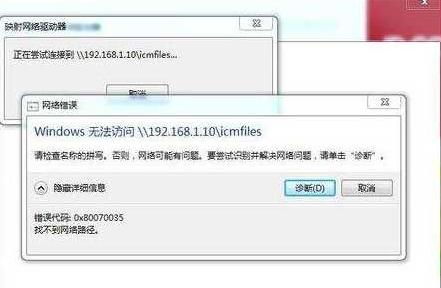 解决0x80070035错误:网络路径无法找到的方法资讯攻略12-01
解决0x80070035错误:网络路径无法找到的方法资讯攻略12-01